在当今信息化时代,电脑已成为我们工作和娱乐不可或缺的一部分。了解自己的电脑配置信息,不仅可以帮助我们更好地使用电脑,还能在选购新电脑或升级硬件时提供重要参考。我们应该如何查看电脑配置信息呢?本文将为您详细介绍查看电脑配置的方法和一些实用工具。
为什么要查看电脑配置信息?
在开始之前,先了解一下为什么要查看电脑配置信息。了解配置可以帮助我们判断电脑运行某些程序是否足够流畅。在遇到系统问题或性能瓶颈时,准确的配置信息有助于我们快速定位问题所在。对于希望升级硬件的用户来说,了解当前配置是选择合适升级部件的基础。
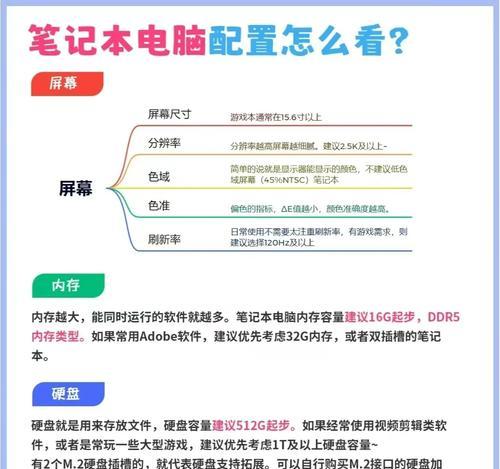
查看电脑配置的基本方法
在Windows系统中,可以通过以下步骤查看基本的硬件配置信息:
1.系统信息:点击开始菜单,输入"系统信息"并打开,可以看到处理器、安装内存等基本信息。
2.任务管理器:右键点击任务栏空白处,选择"任务管理器",在"性能"标签下,可以看到CPU、内存、硬盘和显卡的详细信息。
3.设备管理器:右键点击"此电脑",选择"管理",然后在"设备管理器"中查看各硬件设备的状态和属性。
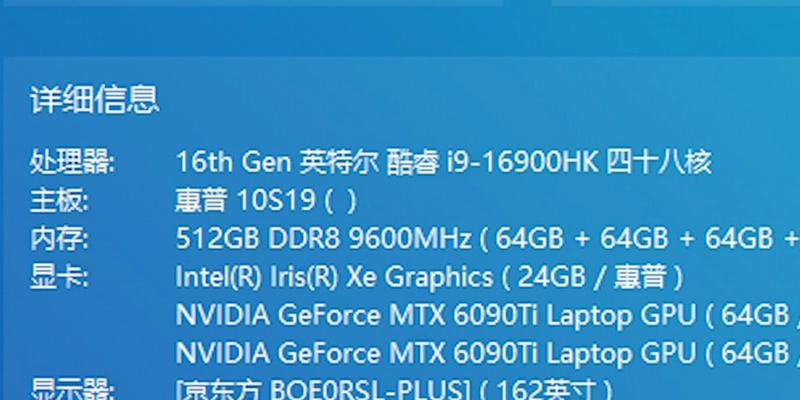
使用专业工具查看详细电脑配置
虽然通过系统自带工具可以查看基本配置,但若想获得更详尽的信息,则需要借助专业软件。
1.鲁大师
鲁大师是一款深受用户欢迎的电脑硬件检测工具。它可以详细检测电脑硬件信息,包括处理器、显卡、内存、硬盘等,并提供性能评分。鲁大师还具有清理垃圾文件、优化系统、硬件检测等功能。
2.CPU-Z
CPU-Z是一款小巧实用的CPU检测工具,它能提供处理器、主板、内存和显卡等详细信息。CPU-Z的界面简洁,信息展示直观,是专业用户查看电脑配置的首选工具之一。
3.GPU-Z
GPU-Z是专门用来检测显卡信息的工具,它提供了显卡型号、核心频率、显存规格等详尽数据。对于游戏爱好者和图形设计师来说,GPU-Z是不可或缺的工具。
4.CrystalDiskInfo
硬盘信息对用户同样重要,CrystalDiskInfo能够检测硬盘的健康状况和详细规格。通过它,可以及时了解硬盘的使用情况,预防可能的数据丢失。
5.Speccy
Speccy是一款全面的系统信息工具,它可以提供包括CPU、主板、内存、显卡、硬盘和操作系统在内的全面信息。Speccy的界面布局合理,信息分类清晰,适合普通用户和高级用户查看系统配置。
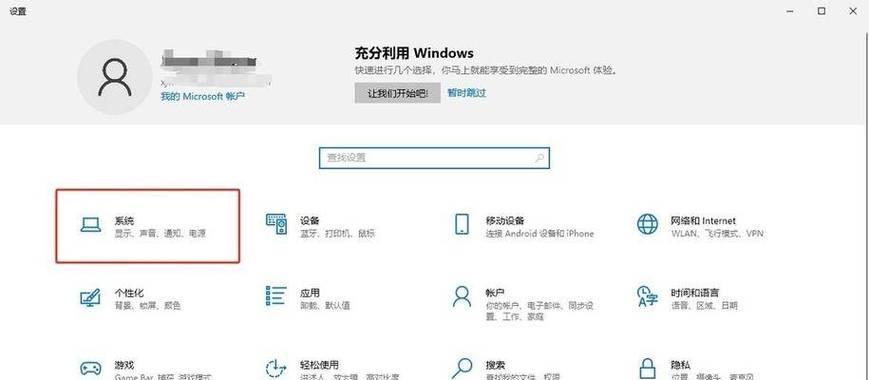
使用在线服务查看电脑配置
如果不想在本地安装任何软件,也可以使用一些在线服务来查看电脑配置。通过访问"PC-WEB"等在线平台,用户只需按提示操作,即可查看到详细的电脑配置信息。
注意事项与实用技巧
在使用各种工具查看电脑配置时,也有一些需要注意的点:
确保从官方网站或可信赖的源下载工具,以避免潜在的安全风险。
使用在线服务时,小心不要上传任何敏感信息。
在查看硬盘信息时,特别是使用CrystalDiskInfo时,应确保不要误删除任何数据。
了解硬件信息后,可以对电脑进行适当的优化和升级,以提升性能和使用体验。
结语
通过本文的介绍,我们了解了查看电脑配置信息的多种方法和一些实用工具。无论是通过Windows自带工具进行基础查看,还是利用专业软件获取详细数据,都能够帮助我们更好地了解和管理自己的电脑。希望这些内容能够对您有所帮助,让您的电脑使用更加高效和安全。




